Base de connaissances
1 000 FAQ, 500 tutoriels et vidéos explicatives. Ici, il n'y a que des solutions !
Ce guide explique comment activer ou désactiver la fonction PHP set_time_limit d'un Hébergement Web.
Préambule
set_time_limitest une fonction PHP fixe le délai d'expiration d'un script, en secondes ; si cette limite est atteinte, le script s'interrompt et renvoie une erreur fatale.set_time_limitn'est pas utilisable pour définir des valeurs allant au-delà de la limite du temps d'exécution des scripts (max_execution_time) définie dans le Manager.
Activer ou désactiver la fonction PHP set_time_limit
Pour accéder à la gestion du site Web :
- Cliquez ici afin d'accéder à la gestion de votre produit sur le Manager Infomaniak (besoin d'aide ?).
- Cliquez directement sur le nom attribué au produit concerné:
- Cliquez sur Gérer sous Paramètres avancés:

- Cliquez sur l'onglet PHP / Apache.
- Cliquez sur le bouton à bascule (toggle switch) On/Off comme désiré:
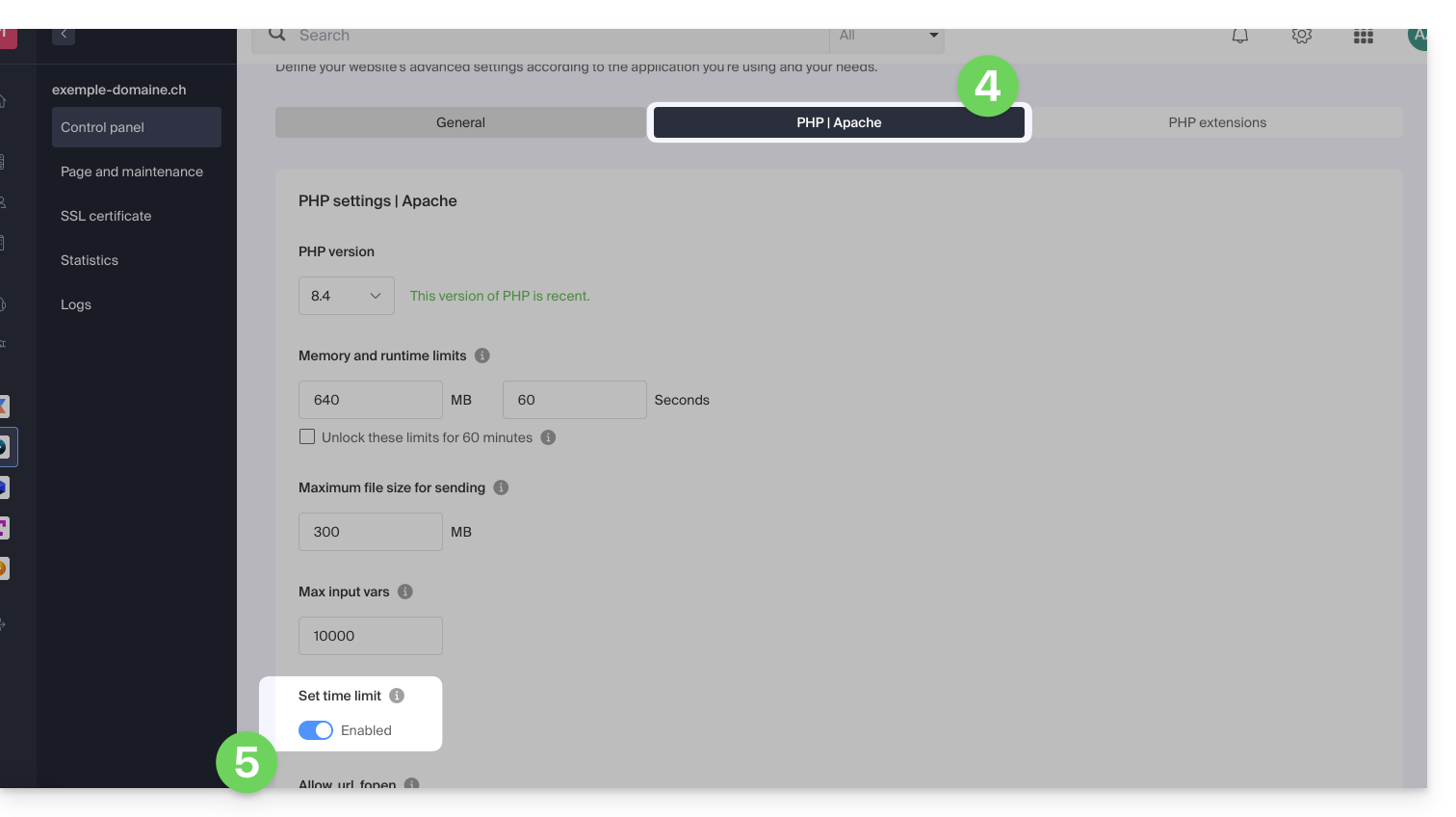
- Cliquez sur le bouton Enregistrer epour valider les modifications.
Ce guide explique comment déplacer un Hébergement Web (et tous les sites qu'il contient) d'un Serveur Cloud vers un autre Serveur Cloud managé.
Si vous souhaitez mettre à jour le Serveur Cloud actuel vers un serveur de nouvelle génération, prenez connaissance de cet autre guide.
Préambule
- FTP & MySQL
- Lors du déplacement d'un hébergement d'un Serveur Cloud à un autre:
- Les accès FTP et bases de données ne changent pas .
- Seules changent au niveau des hébergements les versions supportées de PHP et MariaDB, ainsi que les adresses IPv4 et IPv6 du serveur.
- Les noms d'hôtes (hostnames) ne changent pas et sont automatiquement mis à jour pour pointer sur les nouvelles adresses IP.
- Lors du déplacement d'un hébergement d'un Serveur Cloud à un autre:
- Interruption temporaire:
- Les sites de l'hébergement seront indisponibles durant la migration des données.
- Ce processus peut durer plusieurs minutes en fonction du nombre de fichiers à transférer sur le nouveau Serveur Cloud.
- Passage éventuel à HTTP/2:
- Le HTTP/2 est actif sur les nouveaux serveurs.
- Certaines directives éventuellement présentes dans le fichier .htaccess de votre serveur pourront nécessiter une adaptation.
- Redirection du trafic:
- Un proxy est mis en place durant 7 jours pour rediriger le trafic de l'ancien serveur vers le nouveau.
- Il convient donc d'y penser durant cette période notamment pour les crons (lire ci-dessous).
- Crons non migrés:
- Les crons par SSH ne sont pas migrés.
- Les fichiers et les crons ne sont généralement pas supprimés immédiatement, ce qui peut entraîner des doublons.
- La gestion des crons relève de votre responsabilité ; en fonction de l'avancement de votre migration, il vous appartient de:
- désactiver et d'activer les crons via SSH si vous en possédez, afin d'éviter tout conflit d'exécution,
- vérifier vos crons,
- vous assurer qu'ils sont configurés de manière appropriée sur votre nouveau Serveur Cloud.
Déplacer l'hébergement
Prérequis
- Les deux serveurs doivent se trouver dans la même Organisation et être accessible à l'utilisateur réalisant l'opération.
Une fois que le second Serveur Cloud est en service:
- Cliquez ici afin d'accéder à la gestion de votre Hébergement Web sur le Manager Infomaniak (besoin d'aide ?).
- Cliquez directement sur le nom attribué au produit concerné.
- Cliquez sur le bouton Gérer.
- Cliquez sur Déplacer sur un autre serveur dans le menu qui s'affiche:

- Choisissez le serveur de destination souhaité.
- Cliquez sur Valider.
Adapter la zone DNS et terminer
Si vos noms de domaine ne sont pas gérés chez Infomaniak ou dans la même Organisation que le Serveur Cloud:
- Adaptez l'enregistrement A des domaines concernés.
- Tout ajout / modification DNS peut prendre jusqu'à 48 heures pour se propager.
- Il est donc recommandé de ne pas résilier l'ancien Serveur Cloud avant ce délai.
- Résiliez l'ancien Serveur Cloud si nécessaire.
Ce guide explique comment migrer d'un VPS Lite à un VPS Cloud en conservant toutes ses données et sans ne devoir rien reconfigurer de son installation.
Il n'est pas possible d'annuler ce changement ou de revenir en arrière. Passer d'un VPS Cloud à un VPS Lite n'est pas possible.
Effectuer une migration de VPS Lite à VPS Cloud
Pour démarrer l'opération, accédez au VPS Lite :
- Cliquez ici afin d'accéder à la gestion de votre produit sur le Manager Infomaniak (besoin d'aide ?).
- Cliquez directement sur le nom attribué au produit concerné.
- Cliquez sur Faire évoluer mon offre:

- Cliquez sur le bouton Mettre à niveau sur la modale qui s'affiche.
- Terminez la commande pour faire évoluer votre VPS Lite.
- Patientez pendant la migration, une interruption de service sera ressentie pendant le processus.
Ce guide explique comment afficher l'adresse IP d'un site sur votre Hébergement Web.
Préambule
- L'adresse IPv4 est en principe la même pour chacun des sites sur l'hébergement (sauf si vous avez acquis une IP dédiée).
Afficher l'adresse IP de votre site
L'adresse IP est spécifiée sur la page de gestion de l'hébergement (Starter ou contenant plusieurs sites) :
- Cliquez ici afin d'accéder à la gestion de votre produit sur le Manager Infomaniak (besoin d'aide ?).
- Cliquez directement sur le nom attribué au produit concerné.
- Cliquez ensuite sur le chevron pour développer la partie Informations de cet hébergement.
- L'adresse IPv4 est affichée sur la page:

- L'adresse IPv6 est également affichée dans le cas des hébergements payants:

Ce guide explique comment déplacer un site Web existant au sein d'un Hébergement Web Infomaniak sur un autre hébergement Web Infomaniak.
Préambule
- Il n'y a pas beaucoup de solutions clé-en-main pour déplacer un site Web.
- De façon générale peu d'hébergeurs proposent l'exportation ou l'importation d'un site complet avec ses bases de données ; cela vient notamment du fait qu'il existe une multitude de façon de construire un site et tout autant de langages plutôt incompatibles entre eux.
- Si toutefois le site à transférer est construit avec WordPress, prenez connaissance de cet autre guide illustrant une solution simplifiée.
- Il est également possible de déplacer un hébergement Web complet (lire plus bas).
- Simplifiez-vous la vie ! En cas de besoin, des partenaires locaux et référencés par Infomaniak peuvent s'occuper de ces démarches. Lancez un appel d'offres gratuit. Ils s'occupent de tout, vous libérant des détails techniques.
Solution manuelle: exemple de transfert de site
Pour le faire manuellement, il est nécessaire de:
- récupérer les données Web ainsi que les bases de données associées,
- republier cela sur un site créé sur l'hébergement Web de destination,
- et si le nom de domaine associé est identique, il faudra que le premier site soit effacé ou renommé.
Pour le reste, voici un exemple de marche à suivre :
- Commandez l'autre hébergement Web / Serveur Cloud si vous ne l'avez pas encore.
- Créez un «faux site» sur ce nouvel hébergement (par exemple dev.domain.xyz - lire plus bas).
- Copiez manuellement vos données en FTP et MySQL (export / import).
- Adaptez votre site si nécessaire (adresse de la base de données, etc.).
- Une fois que vous êtes satisfait du «nouveau site», supprimer l’ancien.
- Changez le nom du nouveau site pour lui donner son vrai nom.
Une alternative consiste, au point 2 ci-dessus, de travailler avec l'alias www. que vous pouvez détacher au préalable de votre site actuel. En effet, l'alias www(.domain.xyz) est souvent installé en tant qu'alias de votre site, et il suffit de le détacher, ce qui permet la création d'un site sur l'autre hébergement avec le nom www.domain.xyz (n'oubliez pas, au point 6, d'ajouter votre alias de type "domain.xyz" sans les www à ce nouveau site).
Déplacements d'hébergements Web entiers
Il existe une façon automatisée de déplacer un hébergement Web Infomaniak vers:
- un Serveur Cloud Infomaniak (si l'hébergement est actuellement mutualisé ou si l'hébergement est déjà sur Serveur Cloud)
- une autre Organisation Infomaniak
Un hébergement Starter ne peut être déplacé mais il peut être converti.
Ce guide détaille l'utilisation de scripts Perl ou Python sur les hébergements Infomaniak et la gestion de leurs modules.
Prérequis
- Hébergements Web mutualisés: le module CGI n'est plus disponible ; l'exécution de scripts Perl et Python n'est donc pas supportée.
- Il est nécessaire de migrer vers un Serveur Cloud.
- Serveurs Cloud Managés: pour bénéficier des dernières technologies, il est possible de mettre à niveau son Serveur Cloud.
Configuration Web (Apache/CGI)
Pour exécuter des scripts Python ou Perl via Apache sur Serveur Cloud, l'interprétation de fichiers avec les extensions .py et .pl n'est pas active par défaut.
À l'aide de votre logiciel/client FTP ou du FTP Manager, ajouter et adapter la directive suivante dans le fichier .htaccess situé dans le dossier contenant vos scripts:
AddHandler cgi-script .pl .cgi .py
Options +ExecCGIInstallation de modules supplémentaires
Sur un Serveur Cloud, vous avez la possibilité d'installer des librairies tierces non présentes par défaut.
Python
- L'installation passe par
PIP, qui est un gestionnaire de paquets utilisé pour installer et gérer des paquets écrits en Python. - Infomaniak propose
PIPetPIP3via l'outil Fast Installer. - Une fois PIP installé, vous pourrez installer des modules Python en spécifiant
--userlors de la commande. Par exemple: pip3 install mysql-connector-python --user
Perl
- L'ajout de modules Perl s'effectue également via SSH (console). Il est nécessaire de les installer dans l'arborescence utilisateur et d'en définir le chemin complet au sein des scripts.
Informations techniques importantes
- Chemin de l'interpréteur (Path) :
/usr/bin/python - Extensions : Les scripts doivent porter l'extension
.pl,.cgiou.py. - Limitations : Le module
mod_pythonn'est pas supporté.
Résolution d'erreurs (CGIWrap)
Si vous rencontrez l'erreur suivante lors du chargement d'une image :
CGIWrap Error: Execution of this script not permitted
Request Data:Extra Path Info: /dossier/.../image.PL.12.34.gifLe serveur interprète le fichier comme un script car il contient ".PL" (ou .PY) dans son nom.
Solution : Renommez simplement le fichier pour retirer cette mention (exemple : image-12-34.gif).
Ce document explique comment gérer les connexions entrantes et sortantes entre plusieurs environnements d’hébergement, en particulier pour l'accès aux bases de données.
Connexion aux bases de données entre hébergements
Depuis un hébergement mutualisé
Si vous utilisez un hébergement mutualisé (hors ancienne formule v1 - 60 Go), vous avez la possibilité d’accéder à des bases de données situées sur :
- un autre hébergement mutualisé,
- un hébergement basé sur un Serveur Cloud.
Il est donc possible de partager une base de données, d’établir une connexion distante, voire de configurer des accès croisés entre hébergements.
Depuis un Serveur Cloud
Avec un Serveur Cloud, il est également possible de se connecter aux bases de données hébergées sur un autre Serveur Cloud.
- Dans ce cas, assurez-vous que le port
3306(protocole TCP) est ouvert en entrée dans le pare-feu.
Note : les connexions vers les bases de données hébergées sur un mutualisé ne sont pas possibles depuis un Serveur Cloud.
Depuis un autre fournisseur d’hébergement
Pour connaître les modalités d'accès aux bases de données MySQL depuis un prestataire externe à Infomaniak, prenez connaissance de cet autre guide.
Ce guide explique comment afficher les chemins absolus Infomaniak pour certaines applications Web qui ont besoin de les connaître.
Obtenir le chemin absolu…
… d'un hébergement Web
Pour cela:
- Cliquez ici afin d'accéder à la gestion de votre produit sur le Manager Infomaniak (besoin d'aide ?).
- Cliquez directement sur le nom attribué au produit concerné.
- Cliquez ensuite sur le chevron pour développer la partie Informations de cet hébergement.
- L'indication mise en évidence ci-dessous est l'emplacement du site d'exemple:

… d'un site Web
Pour cela:
- Cliquez ici afin d'accéder à la gestion de votre produit sur le Manager Infomaniak (besoin d'aide ?).
- Cliquez directement sur le nom attribué au produit concerné.
- Cliquez ensuite sur le chevron pour développer la partie Informations de ce site.
- L'indication mise en évidence ci-dessous est l'emplacement du site d'exemple:

Ce guide indique comment modifier la directive error_reporting() sur votre site Web.
Activer le rapport d'erreurs
Indiquez les 2 informations suivantes dans votre fichier .user.ini :
display_errors=on
error_reporting=E_ALL & ~E_NOTICE & ~E_STRICTSi votre navigateur n'affiche ni erreur ni avertissement c'est qu'il n'y en a pas.
Désactiver l'affichage d'erreurs PHP
Pour WordPress, éditez le fichier wp-config.php et remplacez la ligne:
define('WP_DEBUG', false);par :
ini_set('display_errors','Off');
ini_set('error_reporting', E_ALL );
define('WP_DEBUG', false);
define('WP_DEBUG_DISPLAY', false);Sinon, vous pouvez ajouter le code suivant dans le fichier .user.ini :
display_errors=offCe guide donne des informations sur le fichier robots.txt créé par défaut pour les hébergement Web sur lesquels ce fichier est absent.
Préambule
- Le fichier
robots.txtagit comme un guide pour les robots d'exploration des moteurs de recherche - Il est placé à la racine d'un site Web et contient des instructions spécifiques pour ces robots, indiquant quels répertoires ou pages ils sont autorisés à explorer et lesquels ils doivent ignorer
- Attention cependant, les robots peuvent choisir d'ignorer ces directives, en faisant du
robots.txtun guide volontaire plutôt qu'une règle stricte
Contenu du fichier
Si le fichier robots.txt est absent d'un site Infomaniak, un fichier du même nom est automatiquement généré avec les directives suivantes:
User-agent: *
Crawl-delay: 10Ces directives indiquent aux robots d'espacer leurs requêtes de 10 secondes, ce qui évite de surcharger inutilement les serveurs.
Contourner le robots.txt créé par défaut
Il est possible de contourner le robots.txt en suivant ces étapes:
- Créez un fichier vide
robots.txt(il servira uniquement d'emplacement pour que les règles ne s'appliquent pas). - Gérez la redirection du URI (Uniform Resource Identifier)
robots.txtvers le fichier de votre choix à l'aide d'un fichier.htaccess.
Exemple
<IfModule mod_rewrite.c>
RewriteEngine On
RewriteCond %{REQUEST_URI} /robots.txt$
RewriteRule ^robots\.txt$ index.php [QSA,L]
</IfModule>Explications
- Le module
mod_rewrited'Apache est activé pour permettre les redirections. - La condition
RewriteCond %{REQUEST_URI} /robots.txt$vérifie si la requête concerne le fichierrobots.txt. - La règle
RewriteRule ^robots\.txt$ index.php [QSA,L]redirige toutes les requêtes versrobots.txtversindex.php, avec l'option[QSA]qui conserve les paramètres de requête.
Il est recommandé de placer ces instructions au début du fichier .htaccess.
Ce guide détaille le header "X-Frame-Options" qui peut être utilisé dans le but de se protéger notamment d’attaque de clickjacking. Notez que le header "X-Frame-Options" peut ne pas être supporté par tous les navigateurs Web. Il est donc conseillé de le combiner avec d'autres méthodes pour renforcer la sécurité de votre site Web.
Valeurs possibles pour le header
Le header "X-Frame-Options" peut être défini pour empêcher un site Web d'être chargé dans un cadre ou une iframe. Il existe trois valeurs possibles pour ce header:
- "DENY": le site web ne peut pas être chargé dans un cadre ou une iframe
- "SAMEORIGIN": le site web peut être chargé dans un cadre ou une iframe seulement si la source du cadre ou de l'iframe appartient au même domaine que le site web
- "ALLOW-FROM uri": le site web peut être chargé dans un cadre ou une iframe uniquement à partir de l'URI spécifié
Vous pouvez définir ce header en ajoutant les lignes suivantes à votre fichier .htaccess:
Header set X-Frame-Options "DENY"
ou en utilisant la fonction header() de PHP car celui-ci est exécuté en FPM, de la même manière que lors de la désactivation du HSTS par exemple:
header('X-Frame-Options: DENY');
Remplacez "DENY" par la valeur souhaitée pour ce header.
Ce guide concerne IonCube Loader, un module PHP qui permet de décoder les scripts PHP qui ont été encodés avec IonCube Encoder.
Préambule
- L'encodage IonCube est utilisé pour protéger le code source d'une application et empêcher la modification ou la distribution illégale de celui-ci.
- En utilisant IonCube Loader, les propriétaires de site peuvent garantir la sécurité de leur code et leur contenu tout en permettant une distribution en toute sécurité et facile de leurs applications.
Utiliser ionCube Loader
Avec un hébergement mutualisé il n'est plus proposé. Vous pouvez le vérifier depuis le tableau de bord:
- Cliquez ici afin d'accéder à la gestion de votre produit sur le Manager Infomaniak (besoin d'aide ?).
- Cliquez directement sur le nom attribué au produit concerné:
- Cliquez sur Gérer sous Paramètres avancés:

- Cliquez sur l'onglet Extensions PHP.
- Cliquez sur ionCube Loader (si présent dans la liste) pour voir le détail:
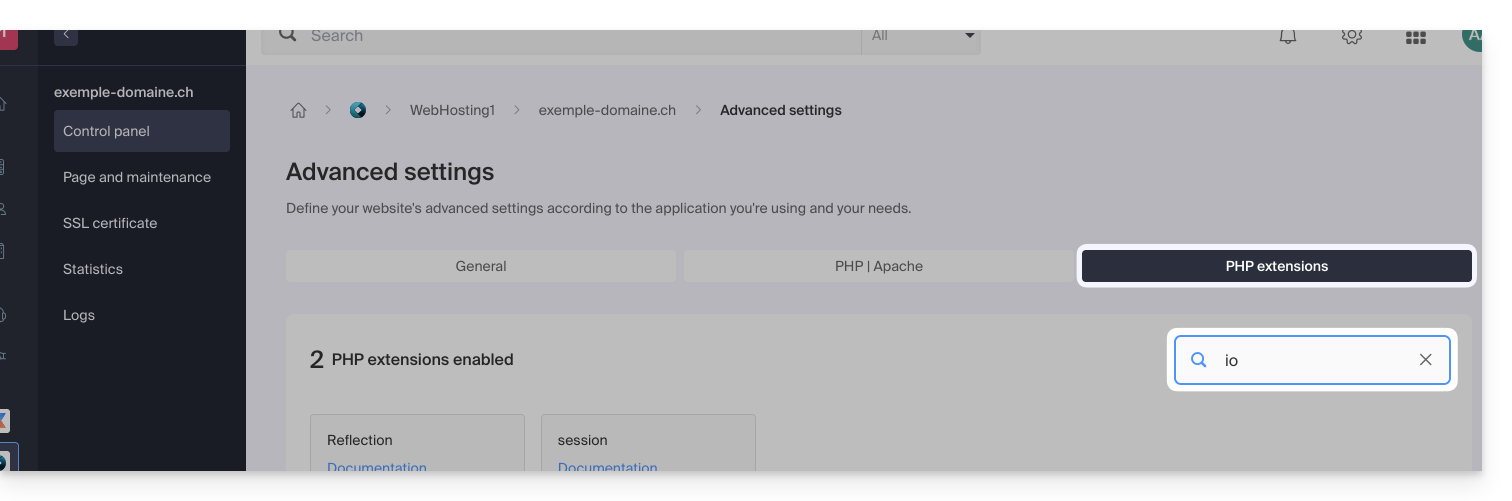
- Ici, il faudra donc envisager un Serveur Cloud.
Ce guide concerne la configuration et la gestion de ModSecurity sur les serveurs Infomaniak. En comprenant ses limitations, restrictions et en gérant efficacement les erreurs, vous pouvez optimiser la sécurité de votre site tout en maintenant sa fonctionnalité.
Configuration par défaut
ModSecurity (mod_secure) est disponible et activé par défaut sur les serveurs Infomaniak. Cela signifie que toutes les requêtes HTTP seront soumises aux règles de sécurité définies par ModSecurity.
Il n'est pas possible de désactiver ModSecurity sur les serveurs Infomaniak. Le paramètre est global au serveur où votre site est hébergé, ce qui signifie que toutes les règles de sécurité définies seront appliquées à votre site.
Gestion des erreurs
Si le message d'erreur ModSecurity: Access denied with code 403 (phase 2). Operator EQ matched 0 at REQUEST_HEADERS. (...) s'affiche au sujet de ModSecurity vous devriez vérifier qu'une langue par défaut soit bien configurée dans votre navigateur Web. Cette erreur peut parfois être causée par des paramètres de langue mal configurés dans le navigateur.
L'extension PHP uploadprogress n’est pas disponible sur les serveurs Infomaniak, car PHP est utilisé dans sa version FPM.
Ce guide détaille les fonctionnalités disponibles en matière de gestion des bases de données relationnelles sur les hébergements Infomaniak.
Utilisation de Vues, Triggers, Procedures stockées et Routines
En ce qui concerne la gestion des bases de données relationnelles, la fonctionnalité des vues ("views") est disponible par défaut, permettant ainsi aux utilisateurs de créer des vues pour simplifier la gestion et la présentation des données.
Cependant, certaines fonctionnalités avancées permettant une manipulation plus fine et plus complexe des données, telles que…
- “triggers” (déclencheurs)
- procédures stockées ("stored procedures")
- routines
- et la création de fonctions
… ne sont disponibles que sur Serveurs Cloud.
Elles ne sont pas autorisées sur les serveurs mutualisés.
Cette restriction est principalement due aux risques potentiels pour la stabilité de l’infrastructure. Une mauvaise configuration ou une utilisation excessive de ces fonctionnalités pourrait créer des boucles infinies ou des surcharges importantes, affectant non seulement les performances du serveur concerné, mais aussi l’expérience de tous les clients hébergés sur la même infrastructure.
Résoudre un problème d'importation de dump MySQL/MariaDB
Lors de l’exportation puis de la réimportation d’une base de données MySQL ou MariaDB via l’interface d’hébergement Infomaniak, il peut arriver que l’opération échoue en raison d’erreurs liées aux DEFINER des triggers ou des views. Ce cas survient lorsque les objets de la base ont été créés avec un utilisateur spécifique (appelé definer) qui n’existe plus au moment de l’importation.
Concrètement, le processus d’exportation et d’importation met en œuvre un utilisateur temporaire, utilisé uniquement pendant ces opérations. Après suppression de cet utilisateur, les vues ou triggers définis avec ce compte comme DEFINER deviennent invalides, provoquant des erreurs du type :
General error: 1449 The user specified as a definer ('xxxx_temp_1'@'%') does not existPour éviter ce problème, il est possible de corriger le fichier de sauvegarde (dump.sql ou dump.sql.gz) avant son importation en remplaçant les définitions de definer par CURRENT_USER. Cela permet de rattacher automatiquement les triggers et vues à l’utilisateur en cours au moment de l’import.
Voici un exemple de commande permettant de modifier le dump avant importation :
sed -E 's/DEFINER=`[^`][^`]*`@`[^`][^`][^`]*`/DEFINER=CURRENT_USER/g' dump.sql > dump-corrected.sqlUne fois ce remplacement effectué, le fichier corrigé peut être importé normalement via le Manager Infomaniak. Ce comportement est connu et lié au fonctionnement des utilisateurs temporaires lors du dump/restore. Aucune modification du processus d’export/import n’est prévue à court terme, mais le sujet reste en évaluation côté infrastructure.
Pour plus d’informations sur la variable CURRENT_USER, prenez connaissance de la documentation officielle de :
Ce guide explique comment activer les fonctions suivantes sur Hébergement Web (en italique, Serveur Cloud uniquement):
proc_openpopenexec()shell_exec()set_time_limitpassthrusystem
Ces fonctions sont désactivées par défaut car elles représentent un risque de sécurité important en cas de piratage d'un site Web. Ne les activez qu'en cas de réel besoin (d'un script ou CMS ImageMagick, Typo3, CraftCMS, etc.).
Activer des fonctions PHP
Pour accéder à la gestion du site Web :
- Cliquez ici afin d'accéder à la gestion de votre produit sur le Manager Infomaniak (besoin d'aide ?).
- Cliquez directement sur le nom attribué au produit concerné:
- Cliquez sur Gérer sous Paramètres avancés:

- Cliquez sur l'onglet PHP / Apache.
- Cliquez sur les boutons à bascule (toggle switch) On/Off comme désiré:
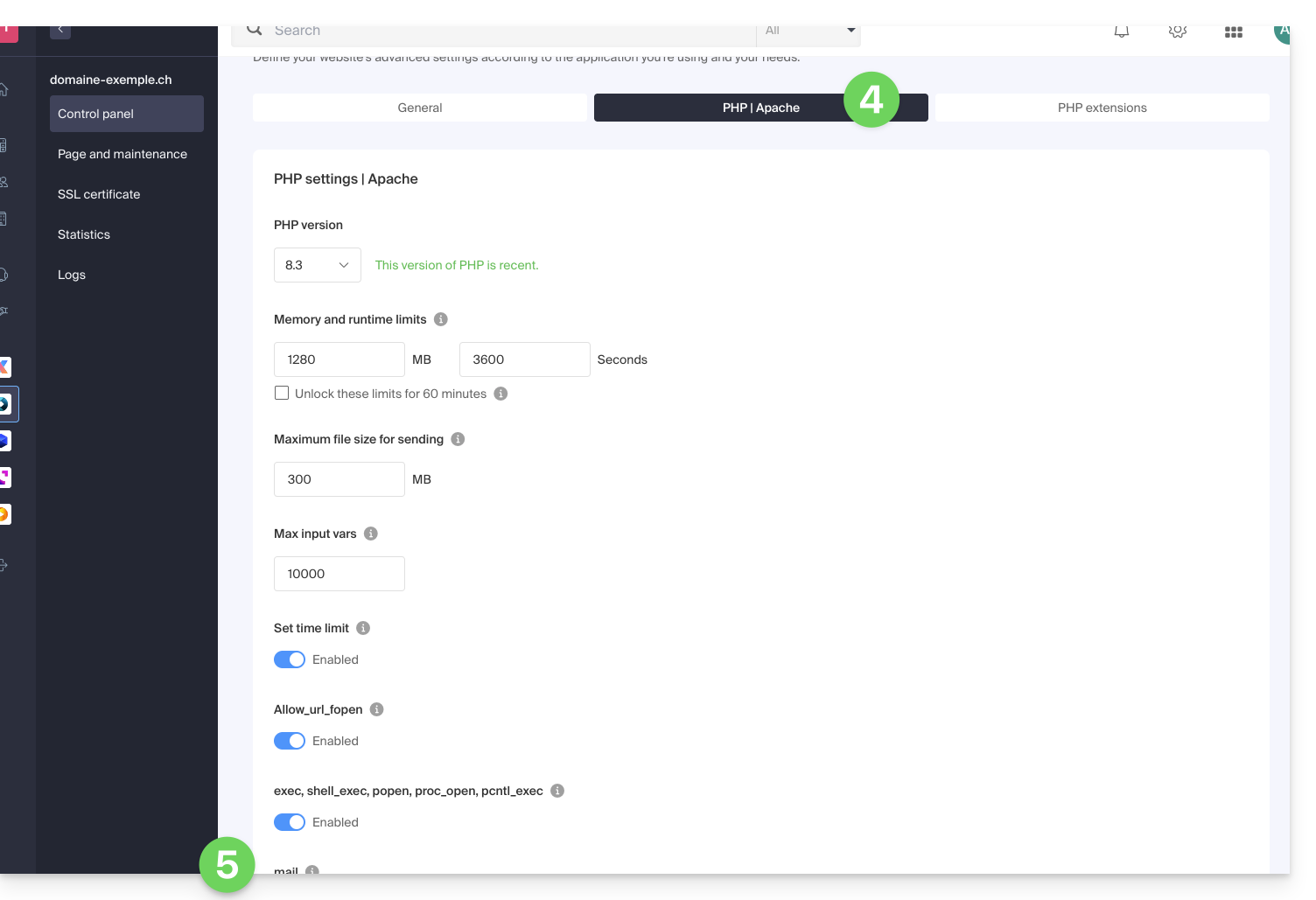
- Cliquez sur le bouton Enregistrer en bas de page pour valider les modifications.
Ce guide détaille l'usage de DELIMITER pour créer des fonctions MySQL sur Serveur Cloud Infomaniak.
Préambule
- Lors de la création de fonctions ou de procédures stockées dans MySQL, il est crucial de comprendre le rôle des délimiteurs.
- L'utilisation correcte des délimiteurs est essentielle pour éviter les erreurs de syntaxe qui peuvent survenir en raison de la présence de plusieurs instructions SQL dans une seule définition de fonction ou de procédure.
Comprendre le Délimiteur
Un délimiteur est un caractère ou une séquence de caractères utilisés pour séparer les instructions SQL dans un script. Par défaut, MySQL utilise le point-virgule (;) comme délimiteur. Cependant, lorsqu'on crée des fonctions, des procédures stockées ou des déclencheurs qui contiennent plusieurs instructions SQL, il est nécessaire de changer temporairement le délimiteur afin d'éviter des erreurs de syntaxe.
Lorsque vous créez une fonction, procédure ou déclencheur, vous avez souvent besoin d'utiliser plusieurs instructions SQL à l'intérieur du bloc BEGIN...END. Le point-virgule (;) étant également utilisé pour terminer ces instructions internes, MySQL pourrait interpréter le premier point-virgule comme la fin de la définition de la fonction, ce qui entraînerait une erreur de syntaxe. Pour contourner ce problème, vous devez changer le délimiteur pendant la définition de la fonction.
Créer une fonction simple en utilisant des délimiteurs personnalisés
Avant de définir la fonction, vous devez indiquer à MySQL que vous allez utiliser un autre délimiteur. Dans l'exemple ci-dessous, $$ est utilisé comme nouveau délimiteur:
DELIMITER $$Avec le nouveau délimiteur en place, vous pouvez maintenant définir votre fonction. Le CREATE FUNCTION inclut le corps de la fonction, où vous pouvez utiliser des instructions SQL internes séparées par des points-virgules sans que cela ne pose problème:
CREATE FUNCTION hello_world()
RETURNS TEXT
LANGUAGE SQL
BEGIN
RETURN 'Hello World';
END;
$$Dans cet exemple :
CREATE FUNCTION hello_world(): déclare le début de la définition de la fonctionhello_world.RETURNS TEXT: spécifie le type de données que la fonction retourne.LANGUAGE SQL: indique que le langage utilisé pour la fonction est SQL.BEGIN ... END: encapsule le code de la fonction. À l'intérieur, le point-virgule est utilisé pour séparer les instructions SQL.RETURN 'Hello World';: instruction SQL qui renvoie la chaîne de caractèresHello World.
Après avoir défini la fonction, remettre le délimiteur à son état par défaut (le point-virgule). Cela permet de continuer à exécuter les instructions SQL habituelles dans vos scripts suivants:
DELIMITER ;Ce guide explique comment modifier le mot de passe de gestion WordPress ou toute autre Application Web (Joomla, Drupal, Typo3, PrestaShop, ownCloud, etc.) installée via les outils Infomaniak inclus dans les offres d'Hébergement Web payantes.
Préambule
- Certaines applications permettent également un changement de mot de passe utilisateur directement depuis leur interface dédiée:
- Exemple: WordPress (gérer les utilisateurs, noms, mots de passe, rôles, etc.).
Modifier le mot de passe d'une app Web
Pour changer le mot de passe d'accès au panneau d'administration de votre application Web, effectuez les actions suivantes:
- Cliquez ici afin d'accéder à la gestion de votre produit sur le Manager Infomaniak (besoin d'aide ?).
- Cliquez directement sur le nom attribué au produit concerné:

- Cliquez sur le menu d'action ⋮ situé à droite de l'Application Web concernée.
- Cliquez sur Paramètres de l'application:

- Cliquez sur Modifier à droite de l'Application:

- Sous Mot de passe entrez le nouveau mot de passe (pour la connexion avec l'identifiant indiqué au-dessus):

- Cliquez sur le bouton Enregistrer en bas de page.
Ce guide explique comment effectuer des transferts de fichiers entre Hébergement Web et/ou Serveur Cloud de façon sécurisée et simplifiée.
Préambule
- Le FXP (File eXchange Protocol) est une méthode de transfert de fichiers directement entre deux serveurs FTP sans que les données ne transitent par le client local.
- Utilisant les commandes FTP PORT et PASV, il permet d'établir une connexion entre les deux serveurs pour un transfert de fichiers plus rapide et efficace, économisant ainsi la bande passante.
- Cette méthode peut cependant présenter des risques de sécurité si les connexions ne sont pas sécurisées par FTPS, et elle requiert une configuration plus complexe comparée aux transferts FTP traditionnels.
Transférer des données entre serveurs
FXP est activé par défaut sur Serveurs Cloud et hébergements Web (hors Starter).
Vous pouvez par exemple employer CrossFTP, un logiciel multiplateforme permettant de faire du FXP (mais également du FTP, SFTP, WebDav, S3, OpenStack Swift).
Ce guide explique comment initialiser votre VPS Cloud / VPS Lite avec Windows lors d'une première connexion.
Initialisation d'un Serveur Cloud avec Windows
Il faut changer le mot de passe de votre utilisateur Windows avant de pouvoir effectuer une connexion via RDP (Remote Desktop Protocol) à votre serveur, sinon une erreur est retournée (indiquant que le mot de passe doit être changé).
Pour cela il faut se connecter en utilisant la console VNC la toute première fois.
Une fois le mot de passe de l'utilisateur changé (via VNC), il sera possible de se connecter sans souci via RDP. Ce protocole est déjà activé sur les images Windows Infomaniak.
Identifiants de connexion
- Nom d'utilisateur:
- pour Windows 11 Professionnel =
Infomaniak - pour Windows 10 Professionnel =
Infomaniak - pour Windows Server =
Administrator
- pour Windows 11 Professionnel =
- Mot de passe: celui que vous avez choisi lors de la commande du serveur ; en cas d'oubli, veuillez réinitialiser le serveur.
- Adresse IP: celle indiquée dans le tableau de bord de votre serveur.
Se connecter par RDP…
- … sur Windows: le bureau à distance est une fonctionnalité incluse.
- … sur macOS: installez l'app desktop gratuite Windows App (ex-Microsoft Remote Desktop).
- … sur Linux: installez l'app Remmina.
Ce guide explique pourquoi il existe un dossier /icons/ au sein des Hébergements Web Infomaniak.
Dossier /icons/ sur votre Hébergement Web
Dans certains cas, un dossier nommé /icons/ est présent par défaut sur votre hébergement Web. Ce dossier est généralement accessible via HTTP, mais n'est pas visible dans l'arborescence FTP (www.domain.xyz/icons/).
Ce répertoire /icons/ est souvent utilisé pour stocker des icônes ou des images spécifiques servant à l'affichage des listes de répertoires. Ces icônes sont généralement utilisées par les serveurs Web pour représenter visuellement les différents types de fichiers dans les répertoires lorsqu'ils sont consultés via un navigateur.

